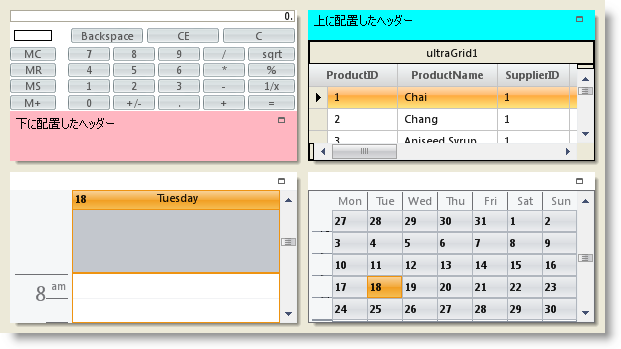tile1.Settings.HeaderPosition = TileHeaderPosition.Bottom tile1.Caption = "Header-Positioned Bottom" tile1.Settings.HeaderExtent = 50 tile1.Settings.HeaderAppearance.BackColor = Color.LightPink tile2.Settings.HeaderPosition = TileHeaderPosition.Top tile2.Caption = "Header-Positioned Top" tile2.Settings.HeaderExtent = 30 tile2.Settings.HeaderAppearance.BackColor = Color.Aqua